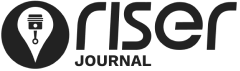¡Lo primero es lo primero! ¿Quieres descubrir qué puedes hacer con RISER y cómo hacerlo?
Aquí tienes todo lo que necesitas saber:
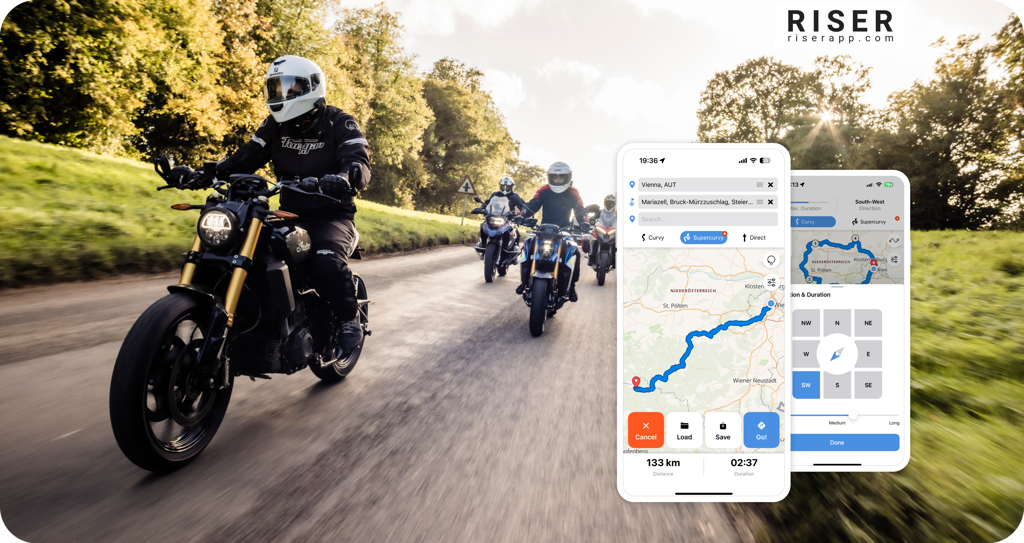
1. Crea un perfil
En RISER, cada motocicleta tiene un perfil donde puedes ver sus viajes, motos, clasificación, distancia total registrada, una foto de perfil y mucho más. Al registrarse, puedes añadir una foto, información sobre ti, agregar tus motos a tu garaje, establecer tu objetivo de temporada y tu país de origen.
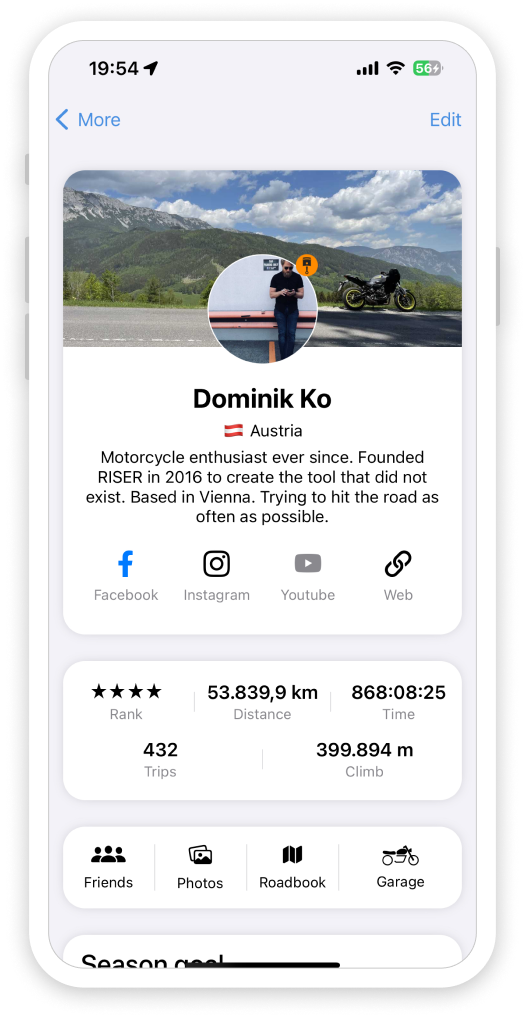
2. Añadir moto
En tu perfil personal, puedes agregar una o más motos a tu garaje. Luego, puedes asignar las motos a los viajes que realices y, al final de cada nueva ruta, seleccionar tu moto preferida.
Para añadir una moto, haz clic en el ícono de garaje en la pantalla Go! o ve a tu perfil (haz clic en Más en el menú y selecciona Mi perfil) y pulsa en Garaje.
Luego, haz clic en el símbolo + para añadir tu moto y ampliar tu garaje. Puedes ver un resumen de todos los viajes y kilómetros recorridos por moto, así como comentarios de tus amigos de RISER sobre tu moto.
Si no encuentras una moto específica en la lista, por favor añádela como sugerencia (solo en Android) o contáctanos directamente en support@riserapp.com.
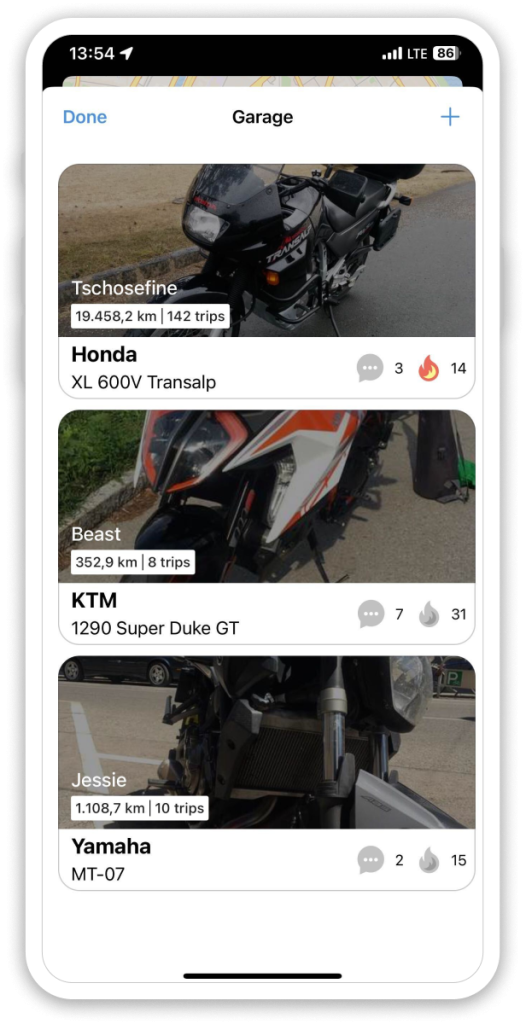
3. Déjate inspirar: Comparte y descubre novedades
Si deseas inspirarte con otros motociclistas o concentrate e interactuar con ellos, el Feed y la sección de Amigos en RISER son los lugares ideales para ti.
Feed:
En el Feed, puedes ver las rutas de tus amigos o del equipo de RISER, revisar tus propias rutas y ver si alguien las ha dado me gusta o ha comentado. También encontrarás actualizaciones de tu objetivo de temporada, logros próximos, descubrirás motos nuevas que se hayan añadido y verás publicaciones tanto tuyas como de tus amigos. Además, aquí se publican todas las novedades del RISER Journal. Sigue las actividades de otros para inspirarte en tu próxima ruta, participa dando me gusta y comentando las rutas, y conéctate con motociclistas de todo el mundo.
Amigos:
RISER también te sugerirá amigos y los integrará en el feed de noticias. Por supuesto, también puedes agregar amigos manualmente. Encontrarás esta función en la sección Más en la barra de pestañas.
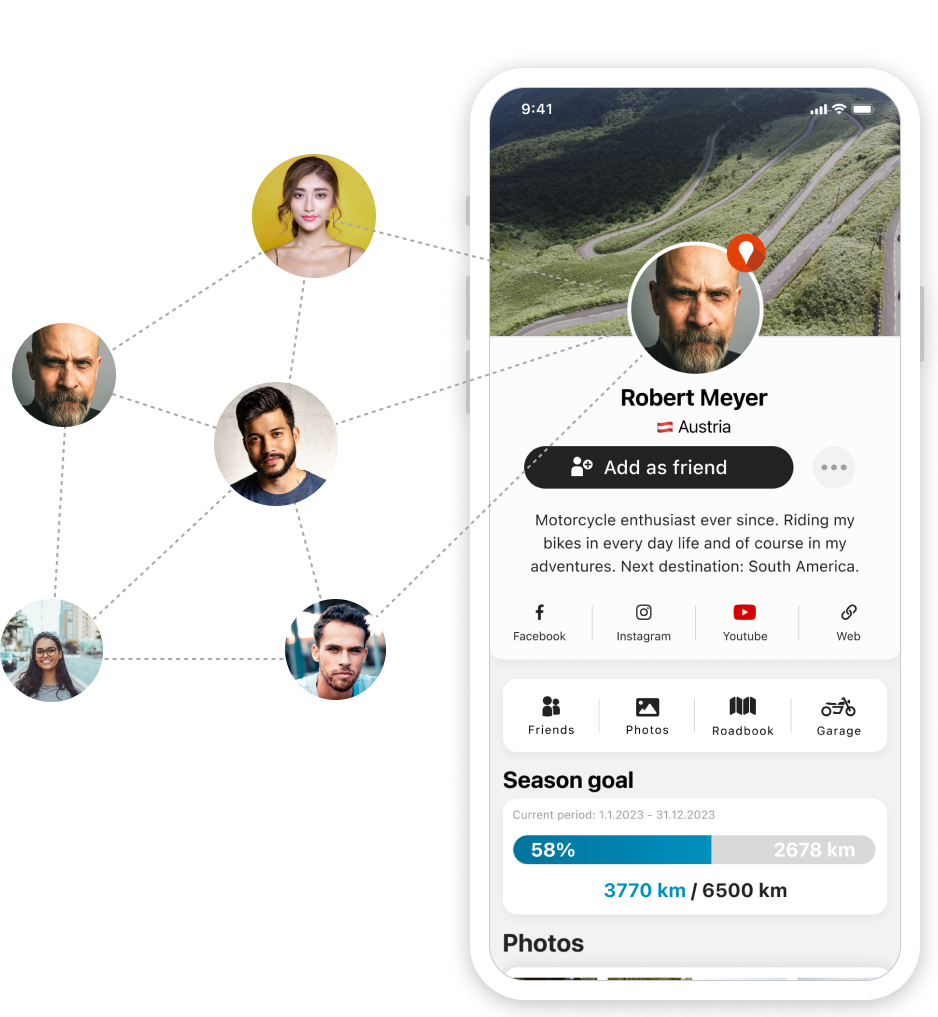
4. Grupos
Puedes encontrar la función de Grupos tocando Más y luego seleccionando Grupos. Allí, puedes buscar grupos en tu área o crear un nuevo grupo, que puedes configurar como público, cerrado o secreto. En un grupo, puedes ver las rutas de todos los miembros. Si creas un grupo, serás el administrador. Existen tres configuraciones de privacidad para un grupo:
- Público:
Cualquier usuario registrado en RISER puede encontrar y unirse a un grupo público. No es necesario enviar una solicitud al administrador para unirse. - Cerrado:
Cualquier usuario de RISER puede encontrar este grupo. Se requiere enviar una solicitud de acceso y ser aprobado por el administrador para unirse. - Secreto:
Solo los miembros e invitados pueden encontrar o ver los detalles de un grupo secreto. Los usuarios solo pueden unirse si son invitados por el administrador. El grupo no es visible para los no miembros.
5. Navegación
Cuando inicias RISER y te encuentras en la pantalla Go!, verás el Adventure Navigator en la parte superior de la pantalla.
El RISER Adventure Navigator calcula rutas específicamente diseñadas para motociclismo y según tus preferencias personales.
Puedes planificar una ruta desde un punto de inicio, con paradas intermedias, hasta tu destino final (navegación de punto A a punto B con opciones de ruta: -Curvada, -Súper Curvada o -Directa) o para un viaje circular (con las opciones -Curvada y -Súper Curvada). Ten en cuenta que la opción Súper Curvada solo está disponible con una cuenta RISER PRO. Para cambiar entre estos dos modos (A-B o circular), encontrarás un botón en la esquina superior derecha (ya sea un círculo o una línea que conecta dos puntos).
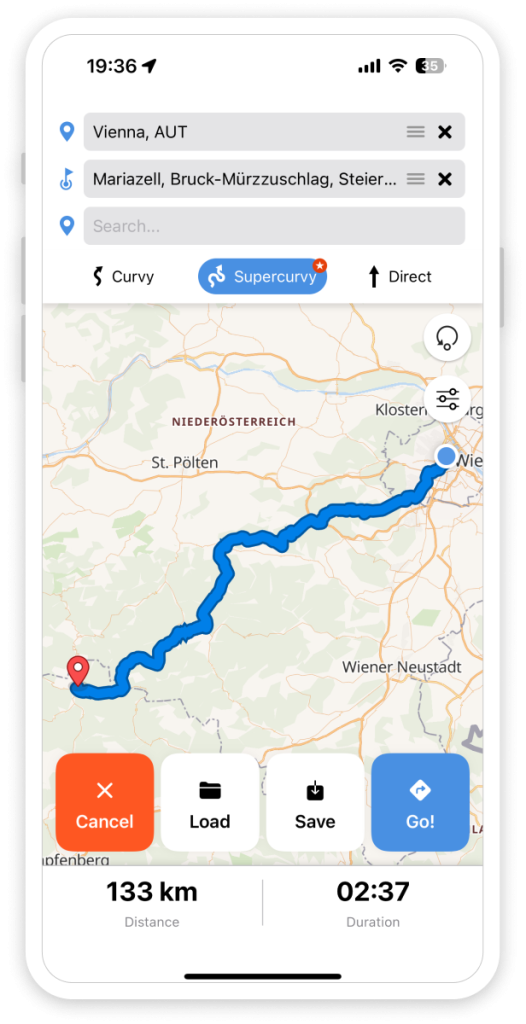
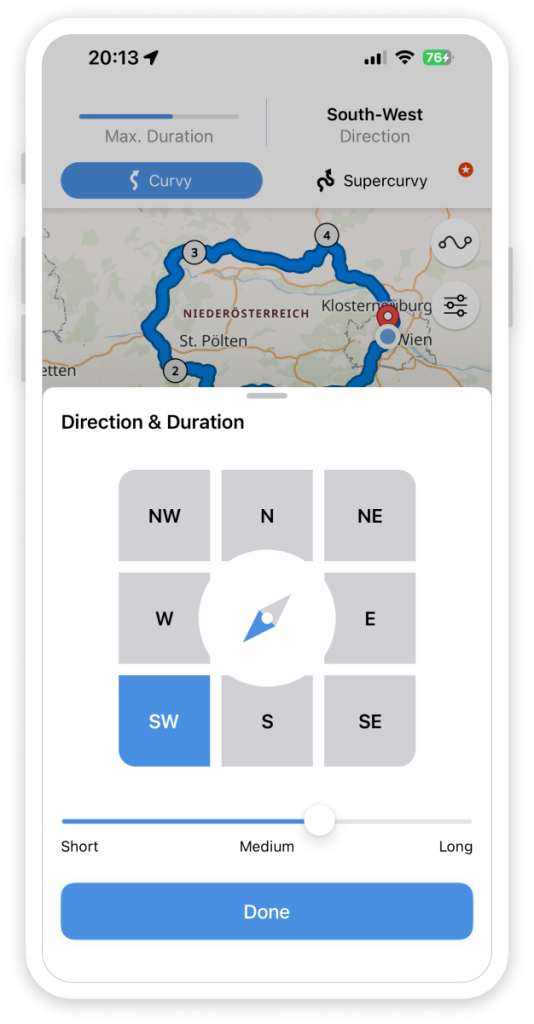
También tienes la opción de guardar una ruta planificada en tu libro de viajes para conservarla para futuras salidas. En ambos modes (viaje circular y navegación A-B), tienes la posibilidad de seleccionar la opción Evitar autopistas, que se encuentra en el segundo botón en la esquina superior derecha (tres líneas con tres puntos).
En la opción de viaje circular, si haces clic en la sección donde se muestra la duración y la dirección, puedes abrir la configuración para ajustar la dirección y la duración de tu viaje. Selecciona tu duración y dirección preferida. Haz clic en Hecho, y RISER te proporcionará una nueva ruta circular. Usa el botón ¡Vamos! para iniciar la navegación.
6. Seguimiento y Libro de Viajes
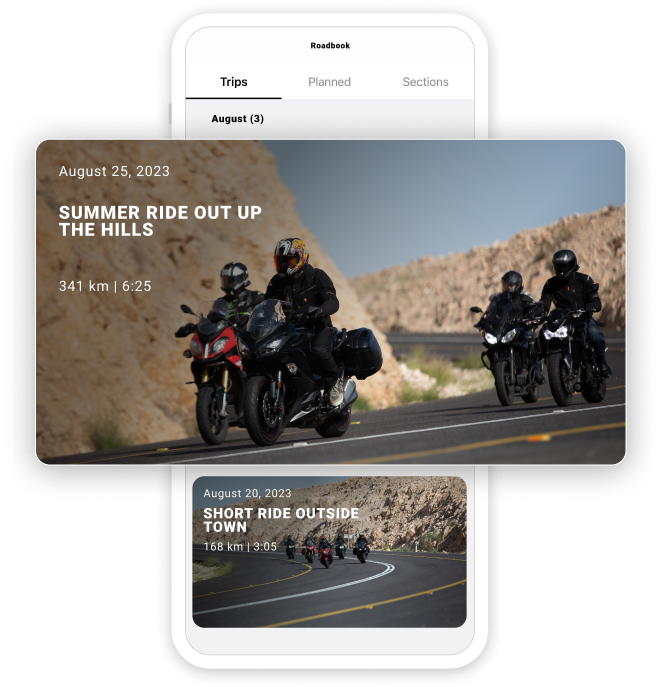
Encontrarás tu Libro de Viajes personal en la barra de menú principal en la parte inferior de la pantalla de tu smartphone. Es el lugar en RISER donde puedes organizar, guardar y gestionar todos tus viajes. Los viajes guardados aparecerán automáticamente aquí. En la parte superior de tu pantalla también encontrarás la opción para alternar entre Viajes guardados, Planificados y Secciones.
Cómo rastrear tu viaje:
Con RISER, puedes registrar tus viajes tocando el botón rojo en la pantalla principal. RISER se pondrá en pausa automáticamente cuando te detengas (busca la alerta con la cuenta regresiva en la parte superior de tu pantalla) y se reanudará una vez que te muevas a una velocidad determinada. Usa el botón del menú en la parte inferior para abrir el menú de seguimiento y comenzar un Pack Ride, Seguimiento en Vivo, Navegación, o para tomar una foto. También puedes usarlo para pausar, reanudar o detener tu viaje.
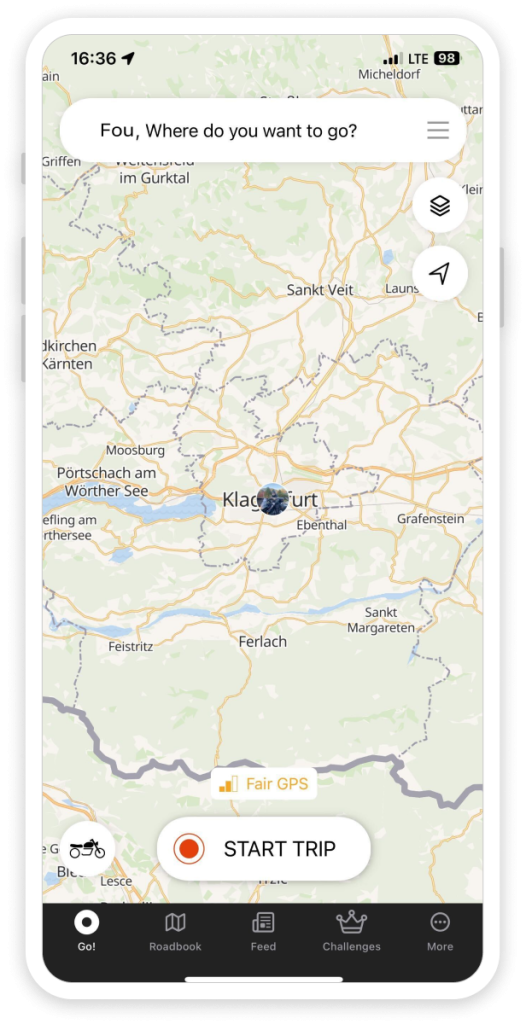
Después de finalizar tu viaje, también puedes añadir fotos, seleccionar una moto, agregar una descripción, indicar qué amigos te acompañaron, establecer las condiciones meteorológicas, decidir quién puede ver tu viaje (todos, amigos o solo tú), ocultar tu velocidad máxima y esconder tu punto de inicio y final. Luego, guarda tu viaje en tu libro de viajes personal. Los viajes guardados pueden ser editados más tarde. Para acceder a la función de edición de un viaje guardado, abre uno de tus viajes guardados y toca el botón con los tres puntos en la esquina superior derecha.
Cada viaje registrado y guardado puede compartirse con otros ya sea por mensaje o en redes sociales. Simplemente toca Compartir viaje y selecciona el medio deseado.
No olvides: Puedes crear segmentos cuando grabas un viaje. Al definir una sección en un viaje que deseas guardar, tienes la opción de compartir esa parte especialmente interesante de tu viaje en la sección Segmentos de RISER y ofrecer a otros usuarios como una recomendación especial.
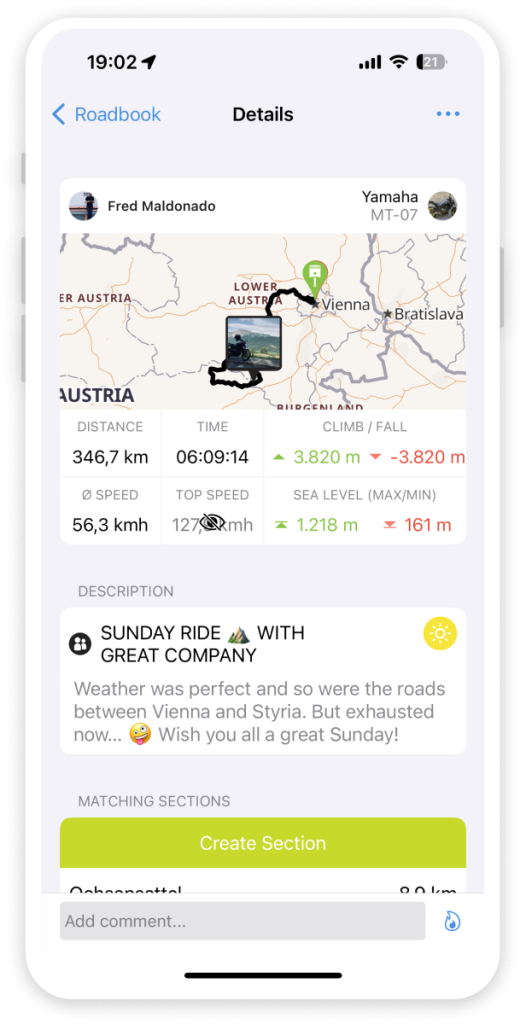
Si deseas añadir a alguien a tu viaje guardado, utiliza el botón de más/menos para cambiar ese detalle.
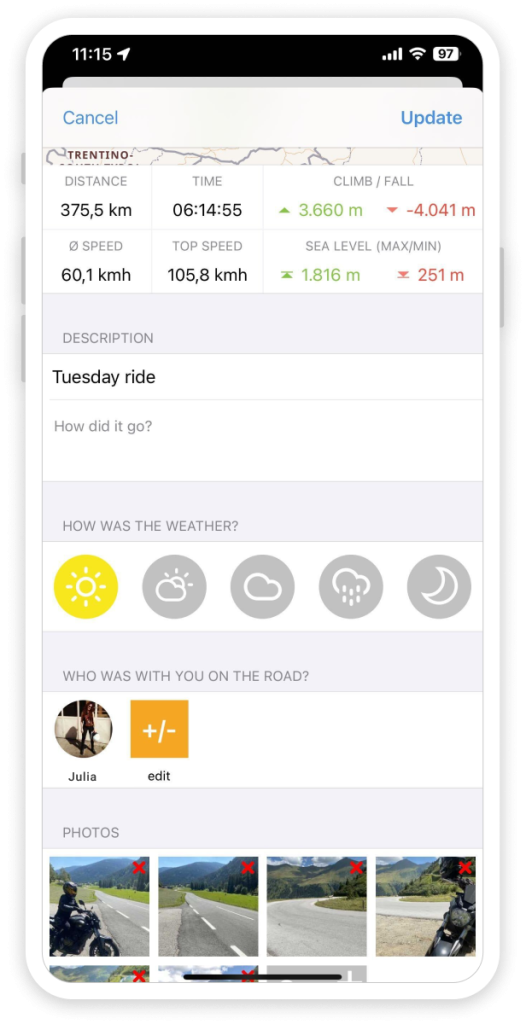
Para utilizar la función reWind, debes actualizar a RISER PRO o tener una membresía activa de RISER PRO.
7. Escapadas
Las escapadas son una forma sencilla de planificar salidas con amigos.
En la barra de pestañas de RISER, toca en Más y luego en Escapadas:
- Selecciona tu tipo de escapada (escapada rápida, excursión de un día o tour).
- Define tu estilo de conducción.
- Edita los detalles: hora, lugar de salida, duración del viaje, más detalles, fotos, etc.
- Invita a tus amigos.
- Discute detalles específicos en el chat de tu escapada directamente en la app!
¡Olvídate de las interminables discusiones con tus amigos en diferentes canales – realiza todo en solo 3 clics!
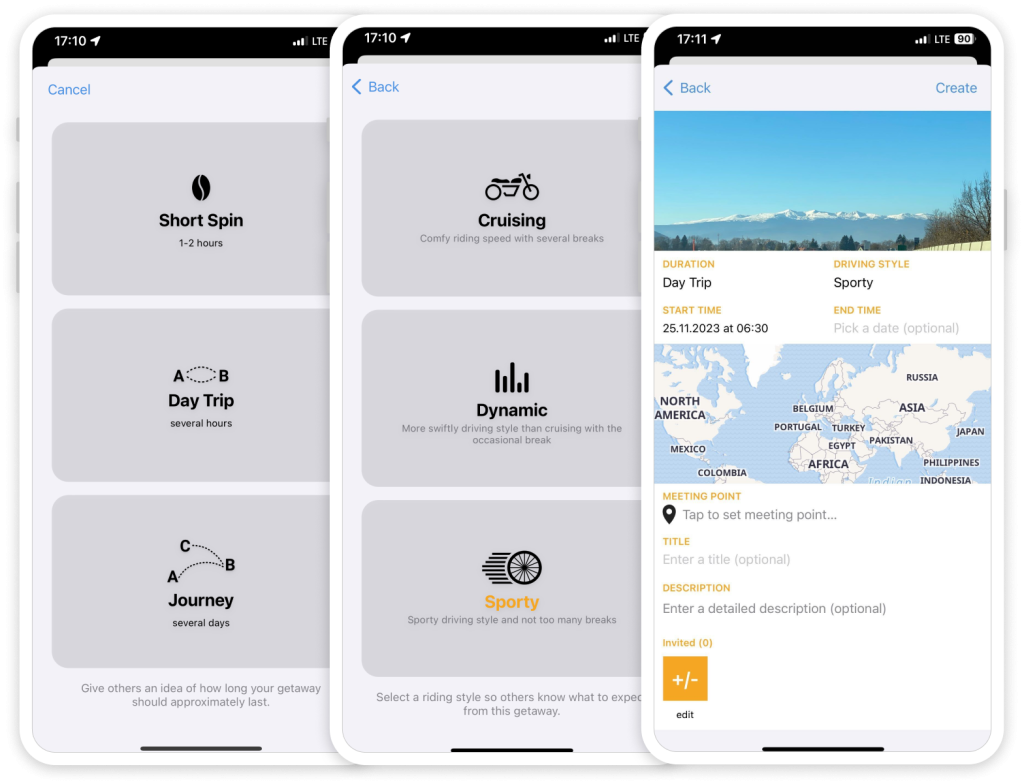
8. Pack Ride
Para crear un Pack Ride, ve a la pantalla ¡Vamos! en tu aplicación, inicia un viaje y toca el botón de inicio en la sección de Pack Ride.
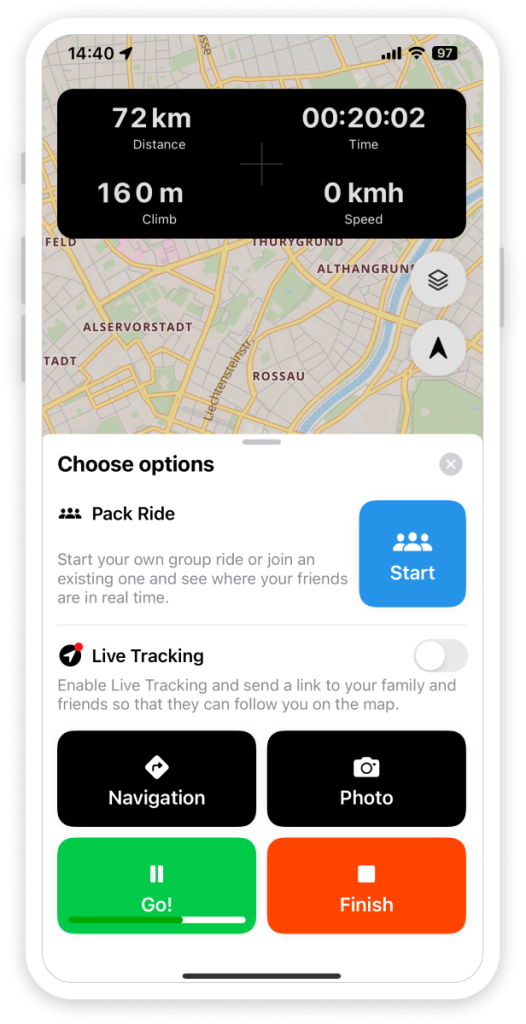
Toca el botón de inicio para crear un Pack Ride. Los motociclistas de RISER en un radio de 500 m podrán ver tu Pack y unirse a él. Si solo quieres que se unan tus amigos, puedes desactivar la opción Público al crear tu Pack Ride.
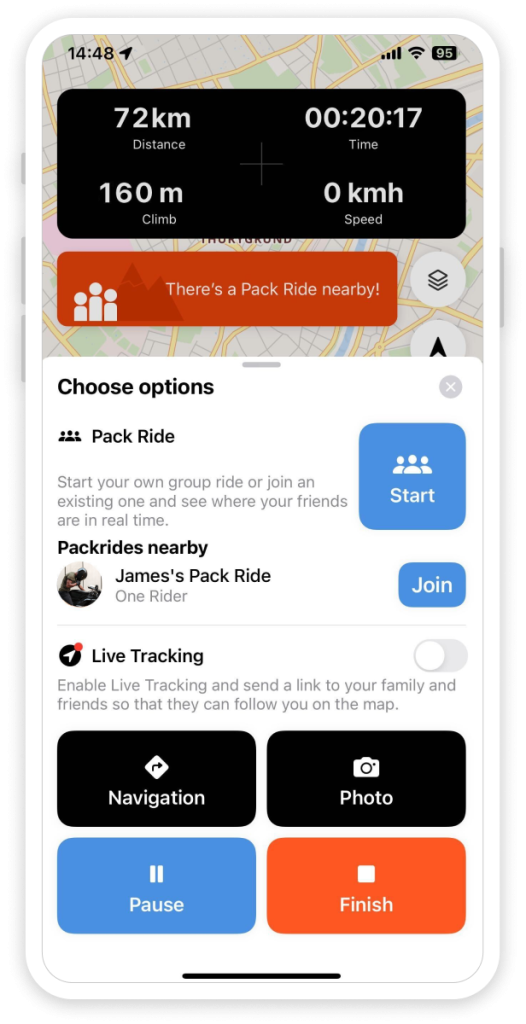
Una vez que alguien se une, verás la posición de los miembros de tu Pack en un mapa. Si tú o alguno de los miembros del grupo se retrasa, todo el Pack recibirá una notificación.
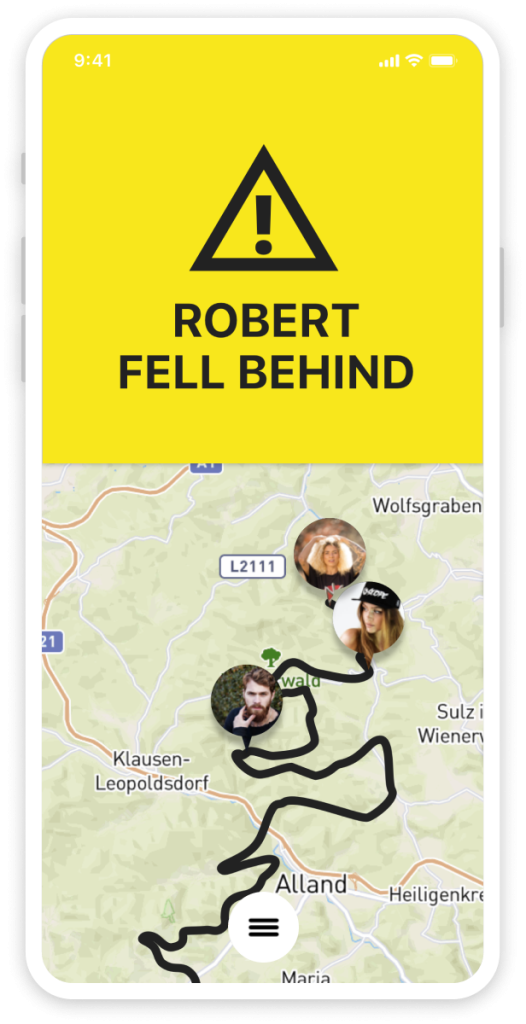
Si necesitas repostar, hacer una pausa o quieres que los demás te sigan, puedes enviar un mensaje predefinido a tus miembros del grupo con solo dos clics.
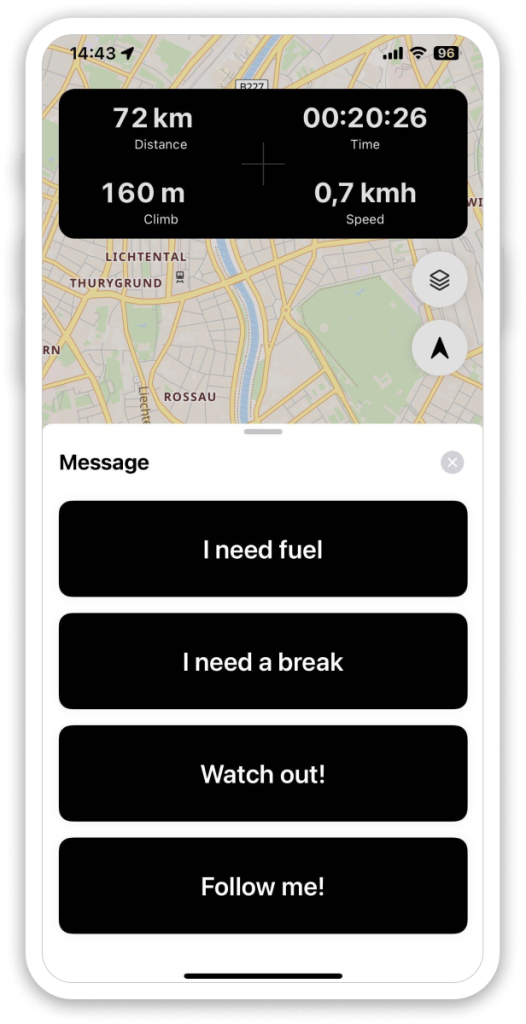
Durante tu Pack Ride, el seguimiento y la grabación también se activan. Al final del viaje, tu ruta aparecerá en tu libro de viajes. Cuando alguien se une a un Pack, el seguimiento y la grabación también comienzan para esa persona. Al final del viaje, esa persona también encontrará la ruta en su propio libro de viajes.
9. Live Tracking

No importa si estás en la moto por un largo tiempo o solo por un breve período, puedes crear un enlace a tu salida en vivo y compartirlo con tu familia, amigos o seguidores. Ellos podrán seguir tu ubicación en tiempo real en un mapa interactivo y ver por dónde ya has pasado. Así sabrán exactamente cuánto tiempo te falta para llegar o dónde podría estar el próximo punto de encuentro para unirse a ti.
10. Mapas Offline
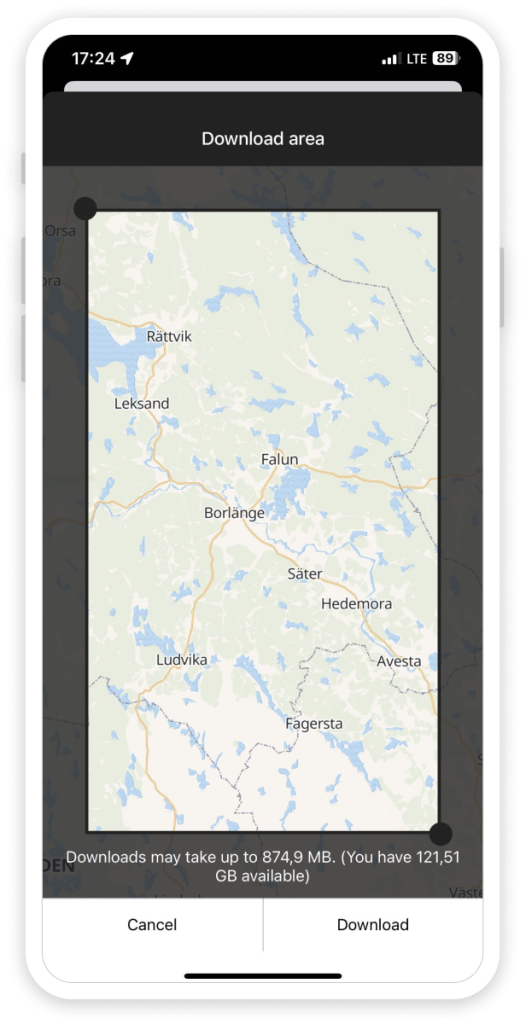
No pierdas la orientación con los mapas offline, incluso si no tienes conexión móvil. RISER PRO te ofrece los mapas seleccionados offline, para que siempre puedas acceder a ellos.
11. reWind
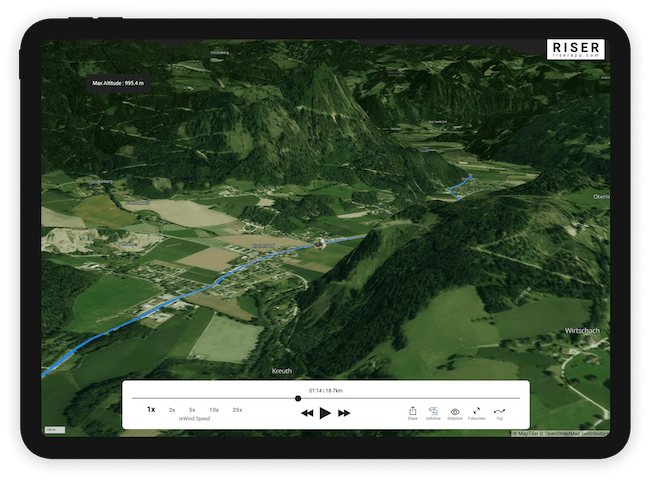
Cada viaje es único, y cada ruta tiene sus propias características. Con reWind, RISER te permite revivir tu aventura. En un mapa interactivo en 3D, se recreará tu recorrido, y podrás hacer zoom in o out y cambiar la perspectiva en cualquier momento. También se incluirán fotos y estadísticas. Además, puedes crear un enlace a tu reWind y compartirlo fuera de RISER con tu familia, amigos o seguidores.